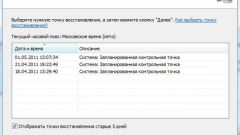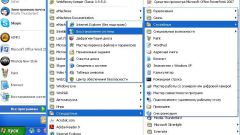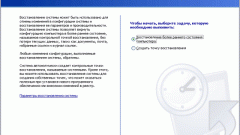Инструкция
1
Чтобы запустить восстановление системы, вам потребуются права администратора. В меню «Пуск» выберите пункт «Все программы», затем «Стандартные», «Служебные» и «Восстановление системы». Отметьте необходимое действие: восстановить систему или создать точку восстановления. Для продолжения работы нажмите «Далее». Если вы выбрали восстановление, отметьте дату, наиболее близкую к той, когда в работе системы начались неполадки.
2
Откройте окно запуска программ сочетанием Win+R или нажмите пункт «Выполнить» в меню «Пуск». Введите команду %SystemRoot%system32
estore
strui.exe. Будет открыто окно восстановления системы. Этот код можно также записать в адресную строку любой папки на вашем компьютере.
estore
strui.exe. Будет открыто окно восстановления системы. Этот код можно также записать в адресную строку любой папки на вашем компьютере.
3
Есть еще один способ найти восстановление системы с помощью командной строки. Введите команду msconfig и перейдите во вкладку «Сервис». В списке задач найдите «Восстановление системы» и нажмите «Запустить».
4
В меню «Пуск» отметьте команду «Справка и поддержка». В окно поиска введите «Восстановление системы». В списке «Выберите задание» найдите нужный вам пункт.
5
Запустить восстановление системы можно, выбрав соответствующий вариант загрузки. После включения компьютера нажмите F8 и в появившемся меню с помощью клавиш управления «Вверх» и «Вниз» отметьте «Загрузка последней удачной конфигурации». Выберите нужную дату из предложенных системой.
6
Этого же результата можно добиться, если отметить «Безопасный режим» в меню вариантов загрузки. После вопроса системы о продолжении работы в этом режиме отвечайте «Нет». Вам будет предложено выбрать точку восстановления системы.
7
Чтобы задать параметры восстановления, в «Панели управления» щелкните по пиктограмме «Система» и в окне свойств перейдите в закладку «Восстановление системы». Окно свойств можно вызывать иначе. Щелкните правой клавишей по пиктограмме компьютер и отметьте опцию «Свойства».